Inhaltsverzeichnis
Monatliche Updates lebenswichtig
Hafnium – die kritischen #Sicherheitslücken in #Exchange Servern im eigenen Hause – waren erst vor einem Monat. Wie wichtig es ist, möglichst zeitnah zum monatlichen #Patchday (2. Dienstag im Monat, 19:00 Uhr) die Sicherheitsupdates zu installieren, zeigt die aktuelle Statistik:
So hat Microsoft laut eigenen Angaben am gestrigen April #Patchday 2021 rund 2.700 Sicherheitslücken geschlossen. Darunter sind auch einige für Exchange Server 2013, 2016 und 2019. Exchange 2010 ist bereits seit Anfang 2020 aus dem Support heraus. Für Hafnium gab es nur den Notfallpatch im März (außerhalb der Reihe).
Es wurden, wie immer auch Lücken in Windows 10 und Office 2013/16/19 und den Office 365 apps geschlossen.
Erneut Exchange Server 2013 16 19
Die folgenden kumulativen Updates sollten ebenfalls (Stand: 13. April) installiert werden:
Microsoft Exchange Server 2019 Cumulative Update 8
Microsoft Exchange Server 2019 Cumulative Update 9
Microsoft Exchange Server 2016 Cumulative Update 19
Microsoft Exchange Server 2016 Cumulative Update 20
Microsoft Exchange Server 2013 Cumulative Update 23
Handlungsbedarf kontinuierlich
Wer nicht innerhalb von einer Woche nach dem Patchday alle Sicherheitspatches installiert hat, erfüllt nicht einmal den BSI Grundschutz-Standard und relevante Versicherungen können im Schadenfall die Leistung empfindlich kürzen, bei Überschreiten von 10 Tagen sogar verweigern.
Geschützt werden müssen alle Endgeräte, alle Server On-Premises (in Ihren Räumlichkeiten) und Cloud-Server – egal ob Housing oder IaaS. Nur bei Online-Diensten wie Exchange online und Microsoft Teams und den Webkomponenten von Microsoft 365 werden die Updates automatisch bereitgestellt.
Um sich zu schützen sollten Sie:
- 1x pro Monat am Patchday, spätestens 1 Woche danach wichtige und kritische Sicherheitsupdates auf den oben genannten Servern und Endgeräten installieren und in einem Wartungsfenster die Geräte neu starten
- alternativ können Sie Managed | Server bei uns buchen und wir übernehmen die Aufgabe für Sie. So müssen Sie sich nur noch um die Client-Endgeräte kümmern
- Dienste wie ein Exchange Server sollten zugunsten von Microsoft Onlinediensten (Exchange Online oder/und Microsoft 365 Abo) migriert werden (Die Updates für die Office 365 Apps auf den Clients führen Sie aber dennoch aus. Dieser Prozess lässt sich aber weitgehend automatisieren)
Für Fragen nehmen Sie gern mit unserem Cloud-Vertriebs-Team Kontakt auf. Andreas Lübke und Sein Team bieten Ihnen gern die sicheren Produkte an.
Telefonanlagen durch Teams ersetzen?
Soll die Telefonanlage durch Microsoft Teams Telefonie ersetzt werden, sind einige Voraussetzungen zu erfüllen. Gibt es mehrere Firmen (ohne Mehrheitsbeteiligung), sollte die Infrastruktur getrennt für jede der Firmen aufgebaut werden. Das Schaubild zeigt das Prinzip einer Azure Anbindung, die auch Teams-Telefonie erlaubt:
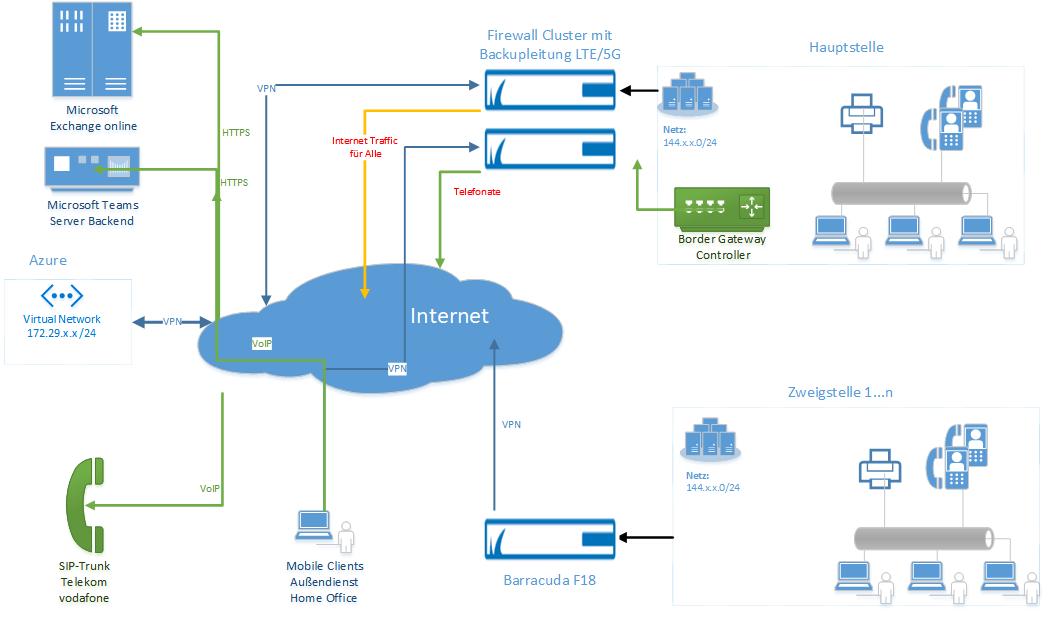
- Leitungsanbieter – z.B. Telekom oder vodafone:
- Internet-Leitung: Pro Sprachkanal 250 kBit in beiden Richtungen reservieren (z. B. 4 Sprachkanäle = 1 Mbit) – Es wird eine symmetrische Leitung oder Glasfaser-Anbindung ab 100 Mbit empfohlen.
- Telefonanschluss (All IP, VoIP): SIP-Trunk beim Anbieter mieten mit der o.g. Anzahl Sprachkanälen
- Migration des Rufnummernblocks zum SIP-Trunk – oder – wenn notwendig neue Telefonnummern. Dies ist notwendig, wenn die Telefonanlage von jemand anders mitgenutzt wird
- Lieferung und Konfiguration Border Gateway Controller. Der BGP ist die Hardware, die den SIP-Trunk mit den Microsoft Teams Servern verbindet
- Der Border Controller sollte über Gateways die Anbindung von Analogen Geräten (Faxgeräte) und ISDN-Geräten (Faxrouter) als Nebenstelle unterstützen
- Konfiguration des BGC im vorhandenen Teams Tenant des Kunden, Einrichtung von Nebenstellen und Richtlinien
- Dienstleister (Softwarehaus, z. B. GWS):
- Microsoft 365 Lizenzen mit Telefonie und Exchange online (und optional Office) für alle User, die telefonieren müssen. Hierbei kann jeweils eine Teams Telefonie-Lizenz (Microsoft 365 Business Voice) zu einem Microsoft 365 Business Premium Plan zugebucht werden oder aber ein Enterprise-Plan wie M365 E5, der Teams Telefonie enthält, gemietet werden.
- PC-Endgeräte bzw. Windows-Notebooks, von denen aus telefoniert wird
- Professionelle Webcam für Konferenzen mit Stereomikrofonen (für PCs erforderlich, alternativ die Notebook Cam benutzen)
- Konferenzlautsprecher (für PCs erforderlich, bei Notebooks sinnvoll, wenn nicht das Headset benutzt wird )
- Anderer Anbieter oder Leitungsanbieter:
- Smartphones z.B. von apple mit IOS oder Samsung mit android, wo die Teams app installierbar ist
- Professionelles Bluetooth Headset. Empfehlung: Jabra Evolve Reihe z.B. Evolve 65 oder 70 – over ear, Stereo mit digitaler Rauschunterdrückung. Die Jabra Geräte können parallel (Multipairing) mit Smartphone und mit dem Notebook gekoppelt werden, so können wahlweise Gespräche von dem einen oder anderen Gerät entgegengenommen oder geführt werden.
Hinweise zur Funktionaltät: Während Anrufbeanworterfunktionen mit KI-Funktionen (Anruf erscheint als E-Mail mit mp3 Anhang in Outlook und eine Transkription des Inhalts in Textform im E-Mail-Body) und auch automatisierbare Anrufabläufe zur Verfügung stehen, gibt es derzeit eine Funktion noch nicht mit Teams Bordmitteln: Externe Anrufer anhand ihrer Rufnummer in einer Datenquelle nachschlagen und beim Anruf direkt anzeigen. Ruft ein externer Teilnehmer an, sieht man derzeit nur seine Rufnummer z. B. +49 123 4567-223. Nur für angelegte Mitglieder der eigenen Organisation in Teams wird der Name (und das Foto wenn hinterlegt) angezeigt. Mit s.tel Pro, unserer CTI-Lösung wird in Zukunft Teams Telefonie anbindbar sein und liefert im First Screen die hilfreichen Informationen und bietet Links zu Funktionen in der Warenwirtschaft (Auftrag anlegen, Angebot erstellen, Debitoreninfo…)

